7.19. Différences entre les clients de la version 2.2 et la version 2.0
La différence la plus notable entre le client IDERI note de la version 2.2 et son prédécesseur, la version 2.0, est la nouvelle interface utilisateur de type messager, comme dans la figure 7.76.
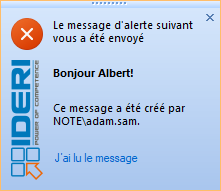
Fig. 7.76 Le nouveau messager comme interface utilisateur du client IDERI note version 2.2
Cependant, les clients qui préfèrent l’ancienne interface utilisateur client de la version 2.0 comme dans la figure 7.77 peut toujours activer l’ancienne interface utilisateur en définissant la valeur REG_DWORD « NextGenUI »
dans HKEY_LOCAL_MACHINE\SOFTWARE\ideri\inotecln à 0.
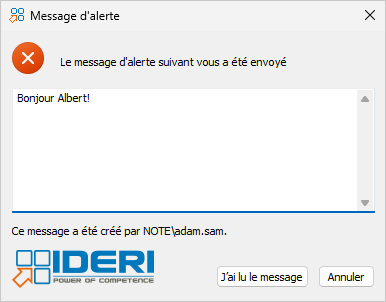
Fig. 7.77 L’ancienne interface utilisateur de type boîte de dialogue du client IDERI note version 2.0
Une alternative à la définition de cette valeur de Registre à 0 consiste à affecter à la propriété MSI MESSENGERUI la valeur 0 au moment de l’installation. La liste suivante comprend les principales différences entre le client version 2.2 et le client version 2.0. Par souci de simplicité, l’interface utilisateur de type messager sera appelée ici « fenêtres de message version 2.2 » et l’interface utilisateur de type boîte de dialogue sera appelée « fenêtres de message version 2.0 ».
Toutes les fenêtres de message de la version 2.2 apparaissent en tant que fenêtres les plus hautes en permanence près de la zone de notification du système, tandis que toutes les fenêtres de la version 2.0 apparaissent au milieu de l’écran.
Dans la configuration standard, les messages d’information de la version 2.0 apparaissent comme des fenêtres normales, les messages d’avertissement apparaissent comme des fenêtres initialement les plus hautes avec le focus clavier et les messages d’alerte apparaissent comme des fenêtres les plus permanentes avec le focus clavier initial.
Dans la configuration standard, à la fois dans la version 2.0 et dans la version 2.2, les messages restent à l’écran jusqu’à ce que l’utilisateur les rejette ou les reconnaisse ou jusqu’à la fin de leur durée de vie. Cependant, en utilisant une option de configuration, il est possible que les messages de la version 2.2 disparaissent après un certain délai. Cela peut être configuré au niveau du type de message, par ex. les messages d’information pourraient être configurés pour disparaître après 20s et les messages d’avertissement pourraient être configurés pour disparaître après 40s alors que les messages d’alerte pourraient être configurés pour rester en haut de l’écran indéfiniment. Si les messages sont configurés pour disparaître après un délai d’expiration, l’utilisateur peut les faire réapparaître en cliquant sur une info-bulle de bulle. Les messages de la version 2.0 apparaissent toujours comme des fenêtres normales sans possibilité de disparaître après un délai d’expiration.
Si une fenêtre de message de la version 2.2 apparaît, un fichier son est lu.
Pour accuser réception d’un message de la version 2.2, les utilisateurs doivent cliquer sur le lien intitulé « J’ai lu ». La version 2.0 utilise un bouton standard à cet effet.
Pour annuler un message de la version 2.2, les utilisateurs doivent cliquer sur le lien d’annulation dans le coin supérieur droit du message. Les messages de la version 2.0 utilisent à cet effet un bouton standard intitulé « Annuler » ou le bouton de fermeture du système dans le coin supérieur droit.
Les fenêtres de messages de la version 2.0 contiennent leur texte dans un contrôle d’édition déroulant, tandis que les fenêtres des clients de la version 2.2 adaptent leur taille à la longueur du message. Toutefois, la taille des messages pouvant s’afficher dans les fenêtres de messages de la version 2.2 est limitée. Si la longueur du texte à afficher dans une fenêtre de message de la version 2.2 dépasse 512 caractères, seuls les 512 premiers caractères sont affichés et l’utilisateur reçoit un lien sur lequel cliquer pour appeler une fenêtre de message qui affiche le texte intégral. Cette fenêtre de message avec le texte intégral est une fenêtre de message de la version 2.0 avec un contrôle d’édition déroulant. Voir figure 7.78 et figure 7.79 pour plus de détails sur ce problème.
La figure 7.78 affiche un message de la version 2.2 avec un texte trop long pour être entièrement affiché.

Fig. 7.78 La nouvelle interface utilisateur de type messager du client IDERI note version 2.2 avec un message trop long pour être entièrement affiché
Notez que l’utilisateur ne peut reconnaître avoir lu le message qu’en cliquant sur le lien intitulé « Lire tout le message … ». Si l’utilisateur clique sur ce lien, le message sera entièrement affiché dans une fenêtre semblable à une boîte de dialogue comme dans la figure 7.79 avec le bouton intitulé « J’ai lu ».
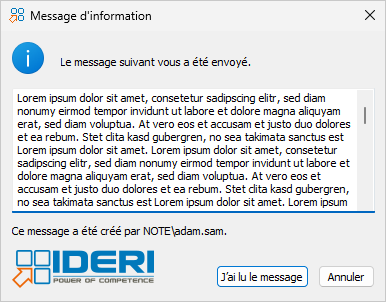
Fig. 7.79 Un message trop long pour la nouvelle interface utilisateur de type messager du client IDERI note version 2.2 affiché dans une fenêtre de message version 2.0


